特集:Small Basic開発入門 日本語化担当者が語るSmall Basic活用術 マイクロソフト 山田 昌良2010/04/27 |
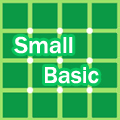 |
|
|
|
さて、ここまでの章でSmall Basicを使った基本的なプログラミングを取り上げた。次のページからは、その先の使い方として、Silverlightや実行可能ファイル(.EXEファイル)の出力方法やVisual Basicへの以降方法を取り上げていこう。
■5. ここまでできるSmall Basic(1):SilverlightやEXE出力
まずは、Small Basicでプログラムを作成すると、実はSilverlightアプリケーションとデスクトップ・アプリケーションを同時に開発したことになる、というところから見ていこう。
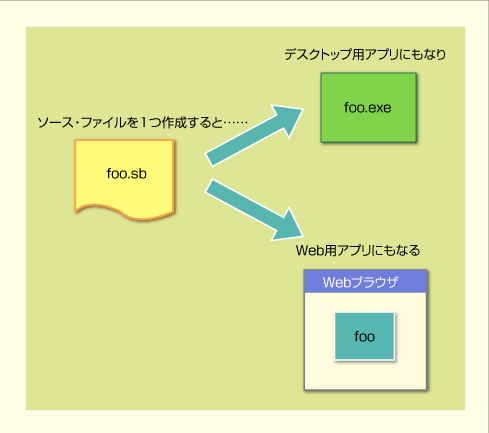 |
| 単一のソースが2つのプラットフォーム用の実行ファイルになる |
●Silverlightアプリケーションの出力
Small Basic上でプログラムを作成して、[発行]ボタンを押してSmall BasicのWebサイトに自分のプログラムを発行すると、実はそれはSilverlightアプリケーションに変換されてWeb上で公開される。
本来ならば、Silverlightアプリケーションを自分で開発してWeb上で公開するためには、XAMLファイルとコード・ファイル(Visual BasicもしくはC#を使用)を作成し、そのコード・ファイルをコンパイルし、それらを.XAPファイルというZIP形式のファイルに格納し、それをアップロードして、そしてその.XAPファイルを参照するための<Object>タグを埋め込んだHTMLファイルが必要になる。
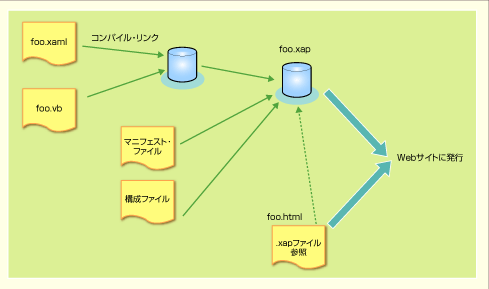 |
| Silverlightのアプリケーションの仕組み |
ところがSmall Basicの「発行」機能を使用すれば、そういった煩雑なことをする必要は一切ない。すべてSmall Basic側とサーバ側で自動的に行ってくれるので、本人はデスクトップ・アプリケーションを作る感覚でSmall Basicのプログラムを書くだけでいいのだ。
また、現実的な使い方として、自分で作成したSilverlightアプリケーションを、別のWebページで使用したいという場合も、Webページに埋め込む必要のあるタグが自動的に生成されて表示されるので、それをコピーして自分のWebページ(例えばブログなど)に貼り付けるだけでよい。
次の画面は、実際に自身のWebページにSmall Basicで作成したSilverlightアプリケーションを貼り付けた例だ。
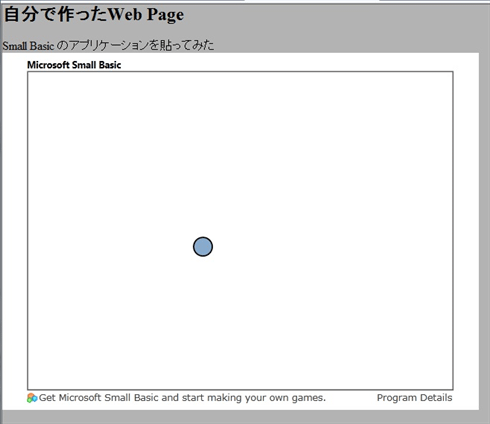 |
| 生成されたタグを自分のWebページに貼り付けた例 |
●デスクトップ・アプリケーションの出力
デスクトップ・アプリケーションには、簡単に友人や同僚などに配布できるという利便性がある。この際、配布先のマシンにSmall Basicがインストールされている必要はない。配布する必要があるのは、基本的に自分が作成したアプリケーションの.EXEファイルと、Small Basicのライブラリ・ファイル(具体的には「SmallBasicLibrary.dll」)の2つだ。
Small Basicでは、プログラムを記述して[保存]ボタンを押して保存すると、拡張子「.sb」のソース・ファイルが保存される(なお、この.sbファイルは単なるテキスト・ファイルなので、好きなテキスト・エディタを使用して編集することが可能)。保存後、そのプログラムを実行すると(エラーがない限り)、.sbファイルが格納された場所と同じフォルダに、.EXEファイルなどが生成される。次の画面はその例である。
 |
| .sbファイルとともに格納された.EXEファイルとSmall Basicライブラリ・ファイル |
この中で配布する際に必要なのが、.EXEファイル(上の画面では「test.exe」)とSmallBasicLibrary.dllファイルだ。この2つを.NET Framework 3.5 SP1がインストールされているマシン(※Windows 7の場合は .NET Framework 3.5.1が有効にされたマシン)にコピーして、.EXEファイルをダブルクリックするなどして実行すれば、Small Basicそのものがインストールされていなくとも実行できる。
このようにSmall Basicは、1つのソース・コードを作成するだけで.NET Framework 3.5 SP1で動作するデスクトップ・アプリケーションと、SilverlightをベースにしたWebアプリケーションが同時に作成できる、非常に効率のいい開発環境であるといえる。
| 【コラム】日本語化に関する裏話 |
Small Basicの日本語化は、マイクロソフト社内のディベロッパー製品開発部内の有志によって行われた。わたしもその有志の1人だったわけだが、日本語化作業は非常にタイトなスケジュールで行わなくてはならなかった。そもそも有志全員(といっても数人だが)、各自の本来の仕事が大変忙しく、わたしの場合もVisual Studioのプロジェクト・マネジメントの仕事が多忙を極めていたため、Small Basicを日本語化する時間を取るのはなかなか難しい状況だった。 しかし実際にSmall Basicの作業に着手してみると、このSmall Basicという製品自体が想像していたよりもずっと面白く、単なる入門版のBASICコンパイラではないことが分かり、その日本語化作業もやりがいがあった。いうならば、長いこと忘れかけていた「プログラムを作ることを楽しむ」「息抜きのために自由なプログラムを書く」という感覚が、このSmall Basicを使うことでよみがえってきたのだ。 従って、翻訳を中心とした日本語化作業は楽しく進めることができて、それ自体はとても良かったのだが、残念だったのは、日本語化作業終了後にあらためてじっくりソフトウェアのテストをする時間が取れなかったことだ。製品のコア部分がきっちり動作することは、翻訳作業と並行してテストすることができたので、動作そのものは悪くない品質に仕上がっていると思うのだが、翻訳したリソースをきっちり組み込んでのテストがほとんどできなかったため、適切でない訳語が当たっているところが残ってしまった。次期バージョンではそのあたりをきっちり直して、正式版までには、そういった問題がなくなるようにしたいと思う。 |
| 【コラム】日本語版を利用する際の注意点 |
Small BasicはUI(=ユーザー・インターフェイス)が日本語になっているばかりではなく、プログラム上で日本語の文字列を使ったり、日本語のテキスト・ファイルを扱ったりできる。ただし、環境によってはSmall Basicのエディタ上でIMEを日本語入力に切り替えられない場合があるので、そのような場合は「メモ帳」などの別のエディタで日本語文字部分だけを入力し、コピー&ペーストしていただきたい。 また、日本語を使用したファイルに関しては、UTF-8形式で保存されたファイルでないと、文字化けを起こしてしまうので注意していただきたい。もちろん、Small BasicからFile.WriteLineオペレーションなどを使ってファイルを新規に作成して日本語テキストを書き込むと、そのファイルはUTF-8になる。なおこれは、.NET FrameworkがデフォルトのエンコーディングをUTF-8にしていることによる仕様である。 |
さて、次はSmall Basic ver 0.8からの新機能である、Visual Basicへの移行を紹介しよう。
| INDEX | ||
| [特集]Small Basic開発入門 | ||
| 日本語化担当者が語るSmall Basic活用術 | ||
| 1.Small Basicの位置付け/用途/準備・導入 | ||
| 2.面白いSmall Basic開発事例(1) | ||
| 3.面白いSmall Basic開発事例(2) | ||
| 4.ここまでできるSmall Basic(1):SilverlightやEXE出力 | ||
| 5.ここまでできるSmall Basic(2):Visual Basic移行 | ||
- 第2回 簡潔なコーディングのために (2017/7/26)
ラムダ式で記述できるメンバの増加、throw式、out変数、タプルなど、C# 7には以前よりもコードを簡潔に記述できるような機能が導入されている - 第1回 Visual Studio Codeデバッグの基礎知識 (2017/7/21)
Node.jsプログラムをデバッグしながら、Visual Studio Codeに統合されているデバッグ機能の基本の「キ」をマスターしよう - 第1回 明瞭なコーディングのために (2017/7/19)
C# 7で追加された新機能の中から、「数値リテラル構文の改善」と「ローカル関数」を紹介する。これらは分かりやすいコードを記述するのに使える - Presentation Translator (2017/7/18)
Presentation TranslatorはPowerPoint用のアドイン。プレゼンテーション時の字幕の付加や、多言語での質疑応答、スライドの翻訳を行える
|
|
- - PR -




